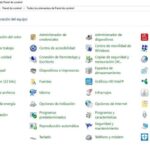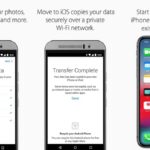Cara pulihkan chat wa di iphone – Kehilangan chat WhatsApp di iPhone? Jangan panik! Data penting seperti pesan, foto, dan video yang tersimpan di aplikasi ini bisa hilang karena berbagai faktor, mulai dari kesalahan penghapusan hingga kerusakan perangkat. Untungnya, ada beberapa cara efektif untuk memulihkan chat WhatsApp di iPhone, baik melalui cadangan iCloud, fitur bawaan WhatsApp, atau bantuan tim dukungan.
Artikel ini akan membahas secara detail langkah-langkah yang perlu Anda lakukan untuk memulihkan chat WhatsApp yang hilang di iPhone. Simak panduan lengkapnya agar Anda dapat mengembalikan percakapan penting dan berharga di WhatsApp.
Memahami Masalah: Cara Pulihkan Chat Wa Di Iphone
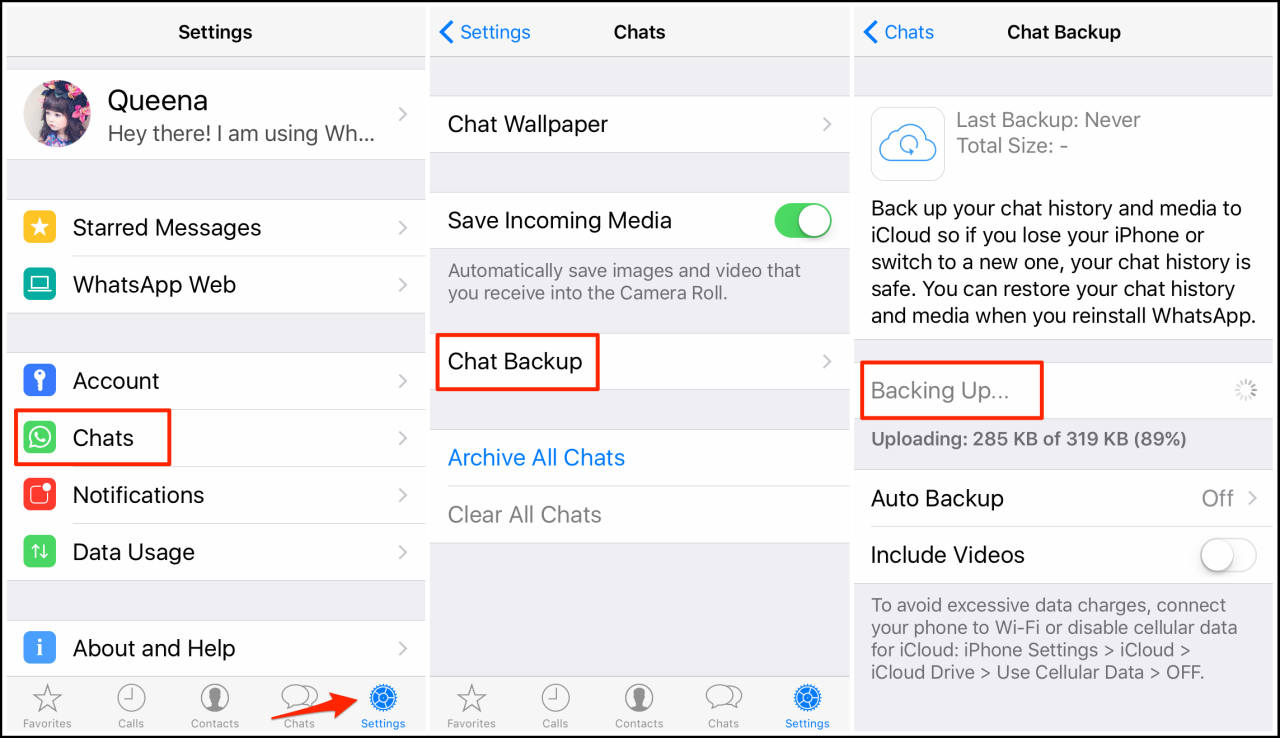
Hilangnya chat WhatsApp di iPhone bisa menjadi pengalaman yang membuat frustasi, terutama jika pesan-pesan tersebut berisi informasi penting. Ada beberapa faktor yang dapat menyebabkan chat WhatsApp Anda hilang di iPhone.
Salah satu penyebab umum adalah kesalahan sistem, baik pada perangkat iPhone Anda maupun pada aplikasi WhatsApp itu sendiri. Misalnya, pembaruan sistem operasi iPhone yang gagal atau bug dalam aplikasi WhatsApp dapat menyebabkan data chat hilang.
Penyebab Hilangnya Chat WhatsApp di iPhone
Untuk memahami lebih baik penyebab hilangnya chat WhatsApp di iPhone, berikut tabel yang merangkum beberapa penyebab umum, gejala, dan solusi umum yang dapat Anda coba:
| Penyebab | Gejala | Solusi Umum |
|---|---|---|
| Kesalahan Sistem iPhone | Chat WhatsApp tiba-tiba menghilang, aplikasi WhatsApp tidak berfungsi, atau iPhone mengalami crash. | Restart iPhone, update sistem operasi iPhone ke versi terbaru, atau instal ulang aplikasi WhatsApp. |
| Bug Aplikasi WhatsApp | Chat WhatsApp hilang setelah update aplikasi, aplikasi WhatsApp mengalami error, atau chat tidak dapat diakses. | Coba restart aplikasi WhatsApp, update aplikasi ke versi terbaru, atau hapus cache aplikasi WhatsApp. |
| Hapus Data Chat Secara Tidak Sengaja | Chat WhatsApp hilang setelah Anda membersihkan penyimpanan atau menghapus data aplikasi. | Kemungkinan chat WhatsApp tidak dapat dipulihkan, tetapi Anda dapat mencoba menghubungi dukungan WhatsApp atau menggunakan backup chat WhatsApp. |
| Perangkat Rusak | iPhone mengalami kerusakan fisik atau software yang menyebabkan data chat hilang. | Hubungi Apple atau pusat servis iPhone untuk perbaikan perangkat. |
| Backup Chat Tidak Tersedia | Chat WhatsApp hilang dan Anda tidak memiliki backup chat. | Kemungkinan chat WhatsApp tidak dapat dipulihkan. Pastikan untuk selalu membuat backup chat WhatsApp secara berkala. |
Memulihkan Chat WhatsApp dari Cadangan
Salah satu cara untuk memulihkan chat WhatsApp di iPhone adalah dengan memanfaatkan fitur cadangan iCloud. Fitur ini memungkinkan Anda untuk menyimpan semua pesan, media, dan pengaturan WhatsApp di iCloud dan memulihkannya ke perangkat iPhone yang baru atau yang sudah ada.
Memulihkan Chat WhatsApp dari Cadangan iCloud, Cara pulihkan chat wa di iphone
Memulihkan chat WhatsApp dari cadangan iCloud cukup mudah. Berikut langkah-langkahnya:
- Buka aplikasi WhatsApp di iPhone Anda.
- Verifikasi nomor telepon Anda.
- Setelah verifikasi selesai, WhatsApp akan secara otomatis mendeteksi cadangan iCloud yang tersedia. Anda akan diminta untuk memulihkan chat dari cadangan iCloud.
- Pilih “Pulihkan” untuk memulihkan chat WhatsApp dari cadangan iCloud.
- Tunggu proses pemulihan selesai. Waktu yang dibutuhkan untuk memulihkan chat tergantung pada ukuran cadangan iCloud Anda.
Memulihkan Chat WhatsApp dari Cadangan iPhone
Selain cadangan iCloud, Anda juga dapat memulihkan chat WhatsApp dari cadangan iPhone. Cara ini memungkinkan Anda untuk memulihkan chat WhatsApp ke perangkat iPhone yang sama. Berikut langkah-langkahnya:
- Pastikan Anda telah membuat cadangan chat WhatsApp ke iPhone Anda.
- Buka aplikasi Pengaturan di iPhone Anda.
- Pilih “WhatsApp” dari daftar aplikasi.
- Pilih “Cadangan Chat”.
- Pilih “Pulihkan Cadangan”.
- Pilih cadangan chat WhatsApp yang ingin Anda pulihkan.
- Tunggu proses pemulihan selesai.
Mencari Bantuan dari WhatsApp
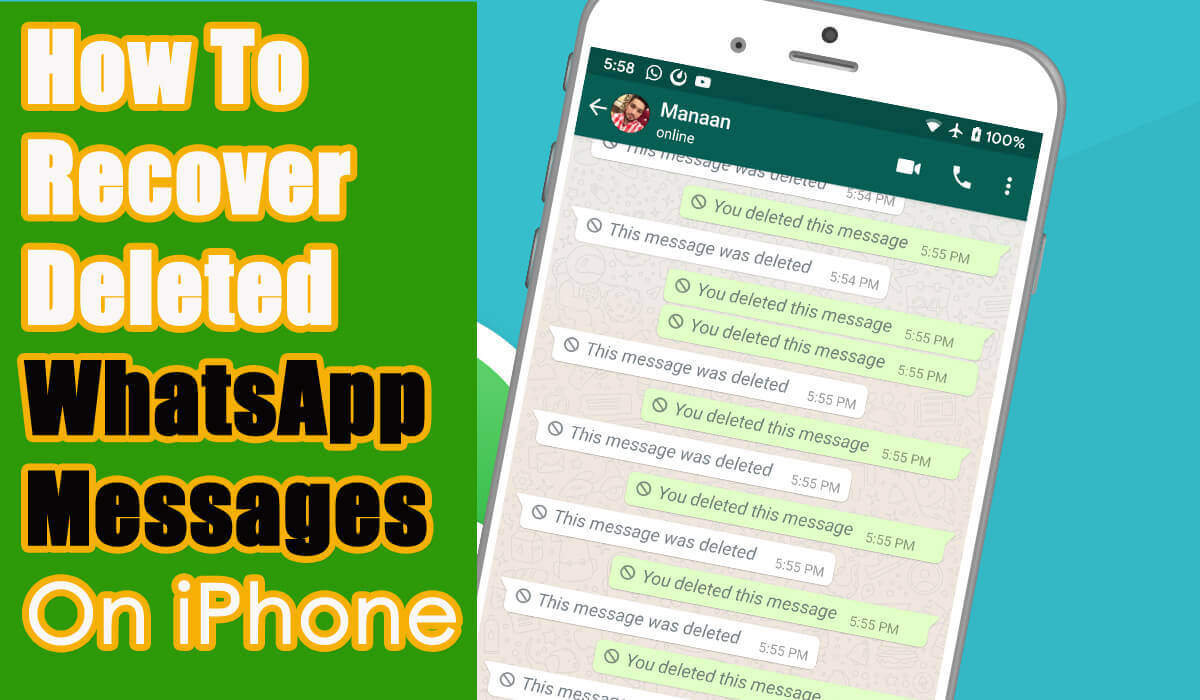
Jika Anda telah mencoba semua langkah di atas dan masih belum dapat memulihkan chat WhatsApp di iPhone, langkah selanjutnya adalah menghubungi Tim Dukungan WhatsApp untuk mendapatkan bantuan.
Hubungi Tim Dukungan WhatsApp
Anda dapat menghubungi Tim Dukungan WhatsApp melalui beberapa cara:
- Melalui Aplikasi WhatsApp: Buka aplikasi WhatsApp dan pilih menu “Pengaturan” > “Bantuan” > “Hubungi Kami”. Anda kemudian dapat memilih metode kontak yang Anda inginkan, seperti email atau chat.
- Melalui Situs Web WhatsApp: Kunjungi situs web resmi WhatsApp dan cari bagian “Hubungi Kami”. Anda akan menemukan formulir kontak yang dapat Anda gunakan untuk mengajukan pertanyaan atau melaporkan masalah.
Contoh Pertanyaan yang Dapat Diajukan
Ketika menghubungi Tim Dukungan WhatsApp, pastikan Anda memberikan informasi yang jelas dan detail tentang masalah yang Anda alami. Berikut beberapa contoh pertanyaan yang dapat Anda ajukan:
- Bagaimana saya dapat memulihkan chat WhatsApp saya yang hilang di iPhone?
- Apakah ada cara untuk memulihkan chat WhatsApp saya yang terhapus secara tidak sengaja?
- Apakah ada batasan waktu untuk memulihkan chat WhatsApp yang hilang?
Laporkan Masalah Hilangnya Chat WhatsApp
Anda juga dapat melaporkan masalah hilangnya chat WhatsApp di iPhone melalui aplikasi WhatsApp. Berikut langkah-langkahnya:
- Buka aplikasi WhatsApp dan pilih menu “Pengaturan”.
- Pilih “Bantuan” > “Hubungi Kami”.
- Pilih “Laporkan Masalah”.
- Jelaskan masalah yang Anda alami dengan detail, termasuk tanggal dan waktu chat hilang.
- Lampirkan tangkapan layar (screenshot) jika memungkinkan.
Pencegahan Hilangnya Chat WhatsApp
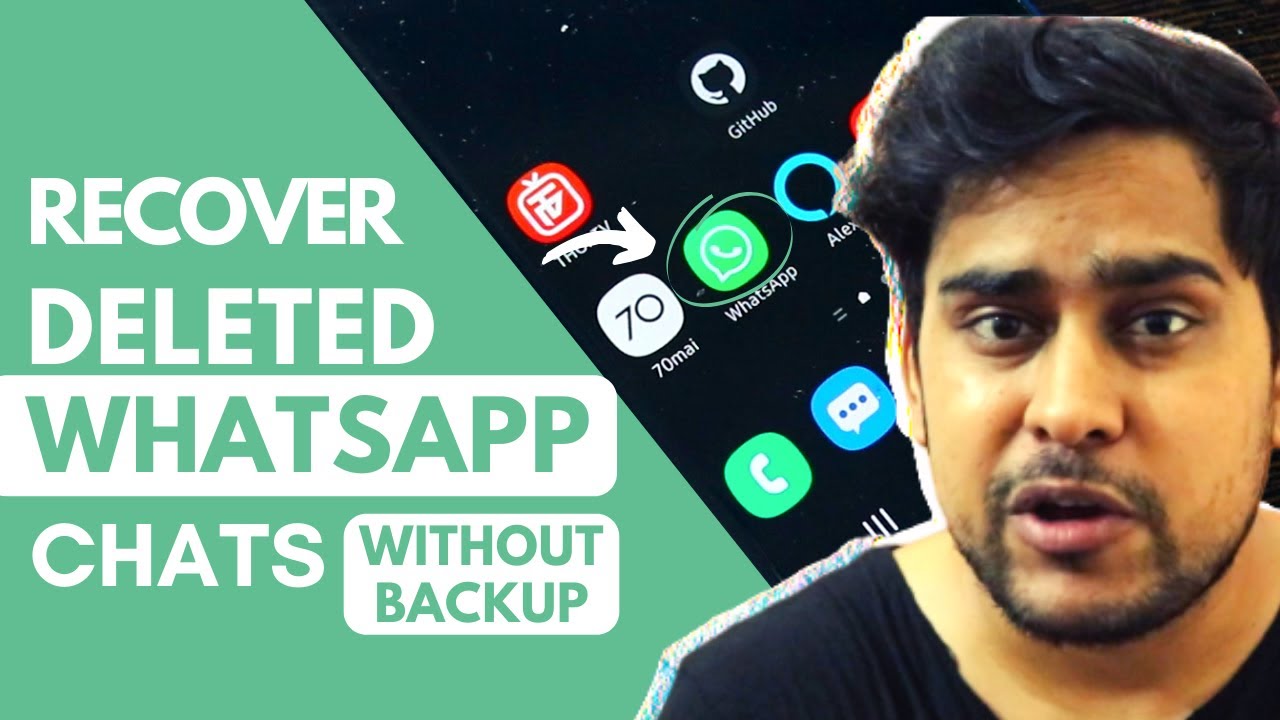
Salah satu cara terbaik untuk mencegah hilangnya chat WhatsApp di iPhone adalah dengan mengaktifkan fitur cadangan otomatis di iCloud. Fitur ini secara berkala akan menyimpan riwayat chat, foto, video, dan file lainnya ke iCloud, sehingga Anda dapat memulihkannya jika terjadi hal yang tidak diinginkan seperti kehilangan perangkat atau kerusakan data.
Cara Mengaktifkan Cadangan Otomatis di iCloud
Untuk mengaktifkan cadangan otomatis di iCloud, ikuti langkah-langkah berikut:
- Buka aplikasi WhatsApp di iPhone Anda.
- Ketuk ikon “Pengaturan” (ikon roda gigi) di bagian bawah layar.
- Pilih “Chat” > “Cadangan Chat”.
- Aktifkan “Cadangkan ke iCloud”.
- Pilih frekuensi cadangan yang diinginkan, misalnya setiap hari, mingguan, atau bulanan.
Tips untuk Memperbarui Cadangan Chat WhatsApp
Agar cadangan chat WhatsApp Anda selalu terupdate, perhatikan beberapa tips berikut:
- Pastikan koneksi internet Anda stabil saat melakukan cadangan.
- Bersihkan ruang penyimpanan iCloud Anda jika sudah penuh.
- Lakukan cadangan secara manual jika diperlukan, misalnya setelah mengirim file penting atau setelah berganti perangkat.
Cara Mengatur Jadwal Cadangan Chat WhatsApp di iCloud
Anda dapat mengatur jadwal cadangan chat WhatsApp di iCloud agar proses cadangan berjalan secara otomatis sesuai kebutuhan Anda.
- Buka aplikasi “Pengaturan” di iPhone Anda.
- Pilih “Apple ID” > “iCloud”.
- Pilih “Kelola Penyimpanan” > “Cadangan”.
- Pilih “Cadangan iPhone” dan ketuk “Cadangkan Sekarang” untuk melakukan cadangan manual.
- Untuk mengatur jadwal cadangan otomatis, pilih “Cadangan iPhone” dan aktifkan “Cadangkan Secara Otomatis”.
- Pilih frekuensi cadangan yang diinginkan, misalnya setiap hari, mingguan, atau bulanan.
Kesimpulan
Memulihkan chat WhatsApp di iPhone mungkin terasa rumit, namun dengan mengikuti langkah-langkah yang tepat, Anda dapat mengembalikan percakapan penting yang hilang. Pastikan Anda memahami penyebab hilangnya chat, memanfaatkan fitur cadangan iCloud, dan menghubungi tim dukungan WhatsApp jika diperlukan. Dengan panduan ini, Anda dapat merasa lebih tenang dan yakin bahwa data WhatsApp Anda aman dan terlindungi.
FAQ dan Panduan
Apakah saya bisa memulihkan chat WhatsApp yang dihapus secara permanen?
Jika Anda tidak memiliki cadangan, chat WhatsApp yang dihapus secara permanen mungkin tidak dapat dipulihkan.
Bagaimana cara mengetahui apakah cadangan iCloud saya aktif?
Buka WhatsApp > Pengaturan > Chat > Cadangan Chat > Lihat tanggal dan waktu terakhir cadangan.
Apa yang harus saya lakukan jika chat WhatsApp saya hilang setelah pembaruan aplikasi?
Hubungi tim dukungan WhatsApp untuk mendapatkan bantuan terkait masalah ini.